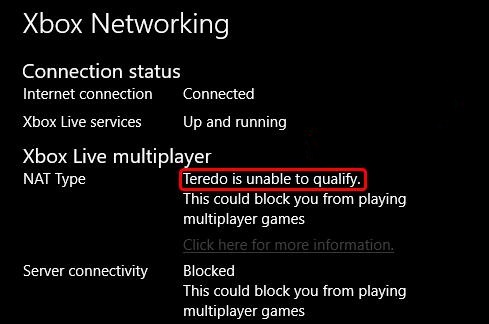
Teredo ist ein Netzwerkprotokoll, das verwendet wird, um eine Verbindung zwischen Server und Client herzustellen, und es wird auch verwendet, um eine Verbindung zwischen Geräten hinter Routern herzustellen, die NAT oder Network Address Translation verwenden. Einfach ausgedrückt handelt es sich um eine Übersetzungsmechanik, die verwendet wird, um zwischen zwei Iterationen des Internetprotokolls (IP), (IPv4) Version 4 und (IPv6) Version 6 zu übersetzen.
Viele Benutzer haben berichtet, dass ihr Xbox-Netzwerk den Fehler „Teredo kann sich nicht qualifizieren“ anzeigt, wodurch es unmöglich ist, den Live-Chat zu sehen oder an Multiplayer-Spielen teilzunehmen. Dieser Fehler tritt meistens aufgrund von Problemen auf der Benutzerseite auf, die nicht für den Dienst, den sie verwenden, verantwortlich sind.
Obwohl der Fehler frustrierend ist und kompliziert zu beheben erscheint, ist er es eher nicht, wir haben alle möglichen Korrekturen und Lösungen mit den folgenden Anweisungen und Schritten erwähnt.
Lösung für Teredo kann Fehler nicht qualifizieren
Lösung 1: Starten Sie das Modem und den Router neu
Überprüfen Sie vor dem Neustart Ihrer Internetverbindung, ob der Xbox-Dienst für die Internetverbindung verfügbar ist. Dazu:
- Starten Sie die Xbox-App.
- Gehen Sie zum Symbol Einstellungen und wechseln Sie zur Registerkarte Netzwerk.
- Überprüfen Sie nun, was die Internetverbindung ist.
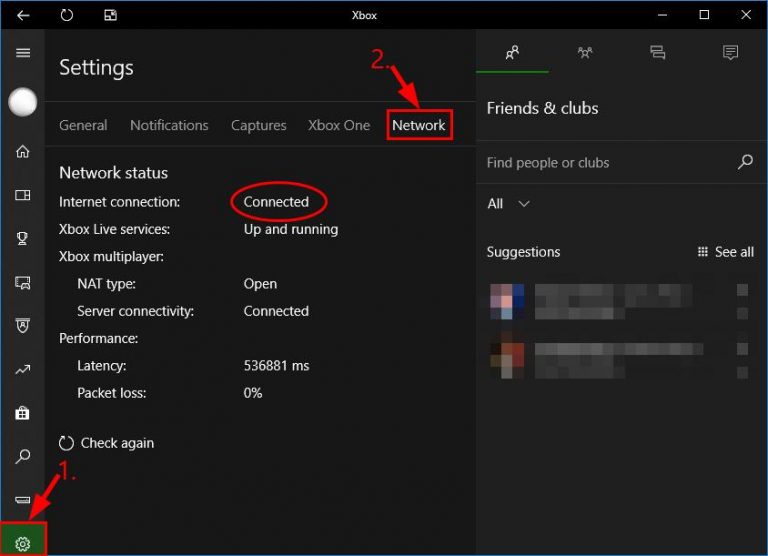
Wenn angezeigt wird, fahren Sie mit der nächsten Lösung fort. Andernfalls besteht die einfachste Möglichkeit zur Behebung des Problems darin, Ihr Modem und Ihren Router neu zu starten, um vorübergehende Fehler oder Störungen zu beheben, die die Ursache für einen Netzwerkausfall sein könnten. Eine andere Möglichkeit, um sicherzustellen, dass es sich nicht um eine Internetverbindung handelt, besteht darin, eine Verbindung zu Ethernet herzustellen, wenn Sie eine drahtlose Verbindung verwenden.
Lösung 2: Überprüfen Sie den Starttyp von IP Helper
Der IP Helper-Dienst sollte auf automatisch eingestellt sein, um sicherzustellen, dass Teredo ordnungsgemäß ausgeführt wird. Führen Sie die folgenden Schritte aus, um dies zu überprüfen:
- Öffnen Sie das RUN-Dialogfeld, indem Sie gleichzeitig die Win + R-Taste drücken.
- Geben Sie nun service.msc ein und drücken Sie die Eingabetaste.
- Suchen Sie IP Helper in der folgenden Liste.
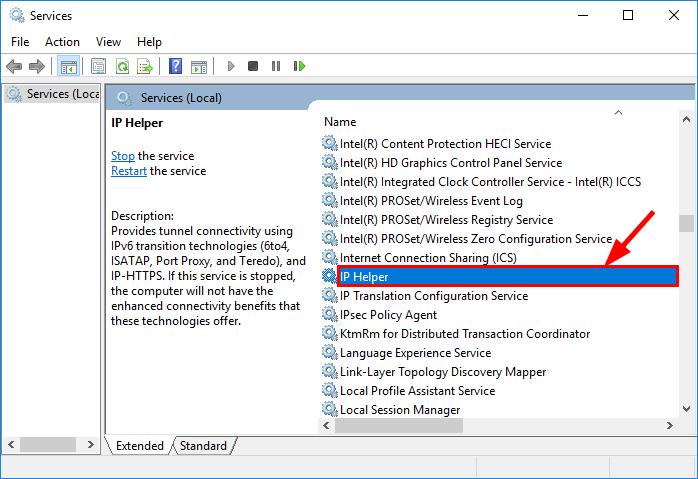
- Doppelklicken Sie auf IP Helper und gehen Sie zur Registerkarte Allgemein.
- Überprüfen Sie im Starttyp, ob er auf Automatisch eingestellt ist, wenn nicht, stellen Sie ihn im Dropdown-Menü auf ein.
- Klicken Sie auf OK und prüfen Sie, ob das Problem behoben wurde.
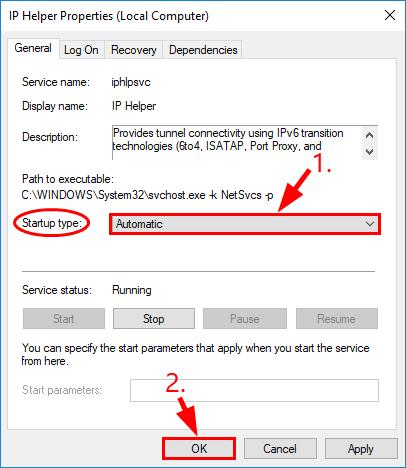
Lösung 3: Entbehrliche Einträge löschen
Oftmals trat das Problem auf, weil der Hostdatei unnötige Einträge hinzugefügt wurden. Um diese Datei zu überprüfen und zu löschen, befolgen Sie diese Anweisungen:
- Gehen Sie im Startmenü zur Suchleiste.
- Geben Sie cmd ein und klicken Sie bei der besten Übereinstimmung mit der rechten Maustaste auf die Eingabeaufforderung.
- Wählen Sie nun Als Administrator ausführen und klicken Sie auf Ja, wenn Sie dazu aufgefordert werden.
- Geben Sie den folgenden Befehl ein und drücken Sie die Eingabetaste.
- Notepad.exe C:\WINDOWS\system32\drivers\etc\hosts.
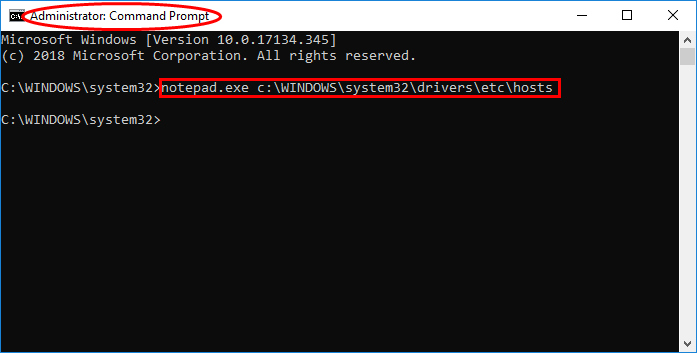
- Jetzt öffnet sich ein Notepad-Fenster, öffnen Sie das Menü Suchen, indem Sie gleichzeitig Win + F drücken.
- Geben Sie win10.ipv6.microsoft.com ein und klicken Sie auf die Schaltfläche Weitersuchen.
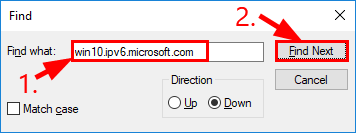
- Suchen Sie alle zugehörigen Einträge und löschen Sie sie.
- Speichern Sie die Datei und prüfen Sie, ob der Fehler behoben wurde.
Lösung 4: Teredo-Adapter neu installieren
Es besteht eine hohe Wahrscheinlichkeit, dass Ihr aktueller Adapter beschädigt ist und das Problem verursacht oder die Systemdateien behindert. Um dies zu beheben, müssen Sie die aktuellen Treiber deinstallieren und erneut installieren.
Führen Sie zum Deinstallieren die folgenden Schritte aus:
- Öffnen Sie die Eingabeaufforderung mit Administratorrechten (wie das geht, ist oben erwähnt).
- Geben Sie den Befehl gefolgt von der Eingabetaste ein.
- Netsh-Schnittstelle Teredo Set State deaktivieren.
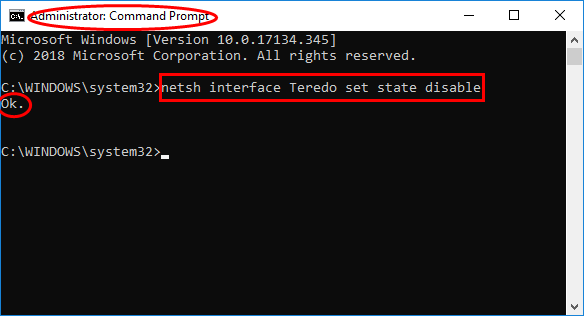
- Warten Sie, bis es OK sagt, und schließen Sie dann das Fenster.
- Öffnen Sie nun das Dialogfeld Ausführen, geben Sie devmgmt.msc ein und drücken Sie die Eingabetaste.
- Klicken Sie im Geräte-Manager auf die Option Ansicht und wählen Sie Ausgeblendete Geräte anzeigen.
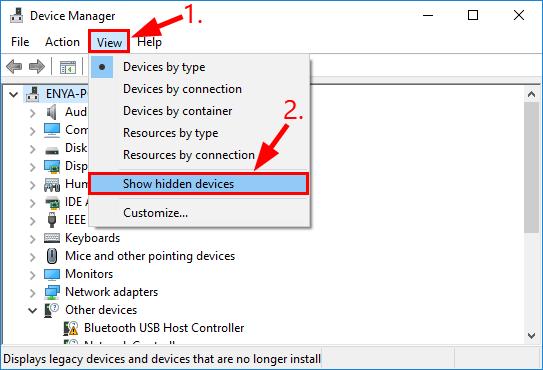
- Doppelklicken Sie auf Netzwerkadapter.
- Klicken Sie mit der rechten Maustaste und deinstallieren Sie alle Adapter, die Teredo enthalten.
- Starten Sie Ihren Computer neu.
Führen Sie zur Neuinstallation die folgenden Schritte aus:
- Starten Sie die Eingabeaufforderung mit Administratorrechten.
- Geben Sie nun den folgenden Befehl ein und drücken Sie die Eingabetaste.
- Netsh-Schnittstelle Teredo-Set-Statustyp-Standard.
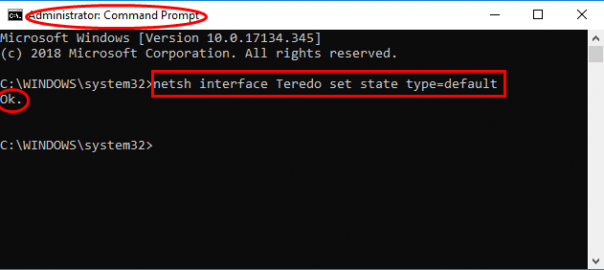
- Warten Sie, bis OK angezeigt wird.
- Schließen Sie das Fenster und prüfen Sie, ob das Problem behoben wurde.
Lösung 5: Überprüfen Sie die Teredo-Registrierung
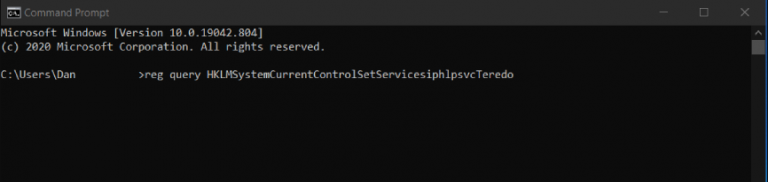
Wenn Teredo in der Registrierung deaktiviert ist, kann dies zu der Fehlermeldung führen. Um dies zu lösen, führen Sie die folgenden Schritte aus:
- Öffnen Sie die Eingabeaufforderung mit Administratorrechten (die Schritte dazu sind oben erwähnt).
- Geben Sie diesen Befehl ein, um iphlpsvs zu überprüfen.
- Reg-Abfrage HKLMSystemCurrentControlSetServiceiphlpsvcTeredo.
- Wenn Teredo deaktiviert ist, wird diese Befehlszeile angezeigt.
- DisableComponents REG_Dword 0x8e.
- Geben Sie diese Befehlszeile ein, um Teredo wieder zu aktivieren.
- reg hinzufügen HKLMSystemCurrentControlSetServiceTcpip6Parameters /v DisableComponents /t REG_DWORD /d 0x0.
- Schließen Sie das Fenster und starten Sie Ihren Computer neu, um die Einstellungen zu speichern.
Beschädigte oder fehlende Registrierungen können eine Ursache für eine vollständige Systeminstabilität wie diese werden, daher empfehlen wir Ihnen, das PC-Reparatur-Tool zu verwenden. Es durchsucht Ihr gesamtes System gründlich nach beschädigten oder fehlenden Registrierungseinträgen, beschädigten Systemdateien oder DLLs und repariert sie durch seine fortschrittliche Algorithmusmechanik und sein logisches System.
⇓LADEN SIE DAS PC-REPARATUR-TOOL JETZT HERUNTER⇓
Fazit
Wenn Sie mit Teredo konfrontiert sind, kann der Fehlercode nicht qualifiziert werden, machen wir uns keine Sorgen, dass dies kein großes Problem ist und aus diesem Grund von vielen Benutzern konfrontiert wird. Wir haben Ihnen alle möglichen Lösungen genannt mit ihren Anweisungen, damit Sie sie problemlos befolgen und beheben können.